在日常使用苹果手机的过程中,我们有时候会误删一些重要的短信,这让我们感到十分焦急和困惑,幸运的是苹果手机提供了一些方法来帮助我们恢复删除的短信。通过一些简单的操作,我们可以轻松地找回误删的短信,避免造成不必要的损失和困扰。接下来让我们一起来了解一下苹果手机如何查找和恢复删除的短信。
苹果手机恢复删除短信的方法
方法如下:
1.打开手机上面的“设置”,如图所示。
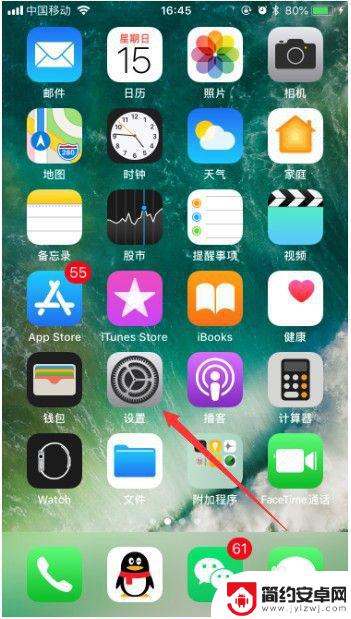
2.进入手机设置之后,点击Apple ID账号,如图所示。
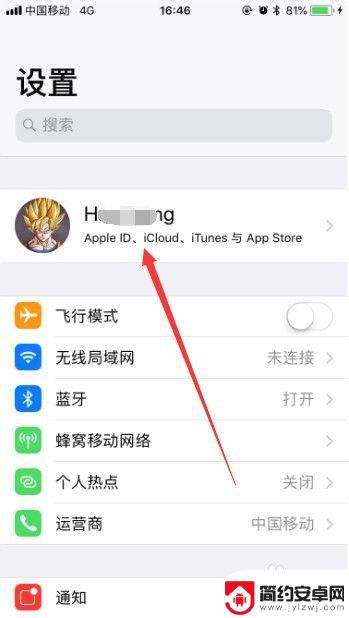
3.然后选择“iCloud”,如图所示。
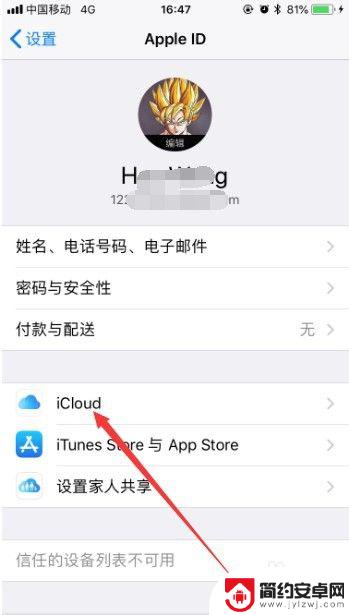
4.进入iCloud管理之后,可以看到使用iCloud的所有应用,找到“信息”,关闭信息后面的按钮,如图所示。
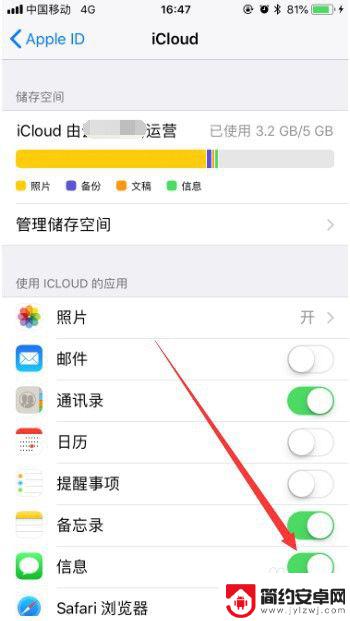
5.然后会弹出确认框,“如何处理之前在iPhone上与iCloud同步的信息”。这里选择“保留在我的iPhone上”,如图所示。
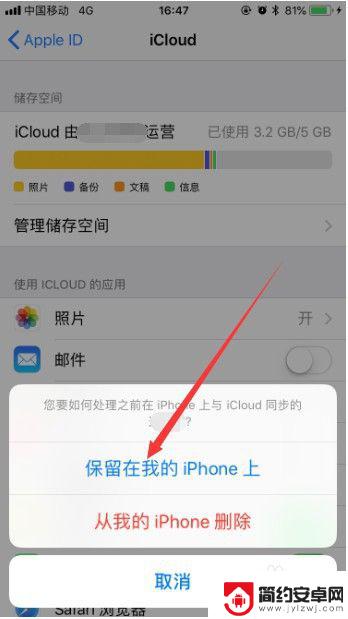
6.然后就可以看到之前删除的短信已经恢复了,如图所示。
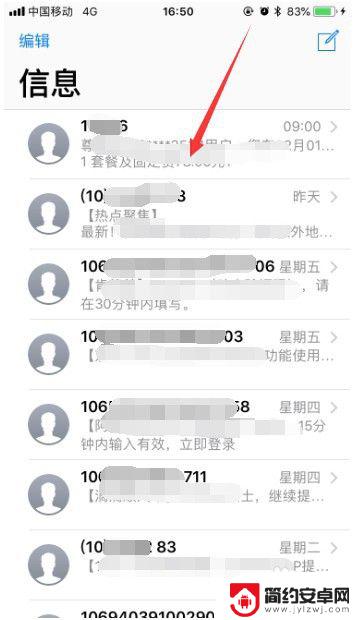
7.以上就是苹果手机怎么查删掉的短信的介绍,希望可以帮到大家。
以上就是苹果手机怎么查删掉的短信的全部内容,如果有遇到这种情况,那么你就可以根据小编的操作来进行解决,非常的简单快速,一步到位。










